【動作環境】
<パソコン>
機種:MacBook Air(13inch)
OS:macOS Sonoma(ver.14.6.1)
チップ:Apple M3
<ソフトウェア>
・Z Shell(ver.5.9)
・ターミナル(ver.2.14)
・Flutter(ver.3.35.6)
・Xcode(ver.16.2)
・CocoaPods(ver.1.16.2)
・Android Studio(ver.17.0.11)
・Visual Studio Code(ver.1.104.3)
【本サイトの読み方】
ターミナルに入力するプロンプトの行頭には「$ 」を付与しています。
読者の皆さんが実際にコマンドを入力する際は、「$ 」を記述する必要はありません。
本記事では、Flutterを使ったアプリ開発において、iOSシミュレーターを導入する方法について解説します。
基本的には、以下の公式サイトをもとに解説していきます。
1. Xcodeをインストールする
【手順解説】
1: [Launchpad]を開きます。

2: [App Store]を起動します。
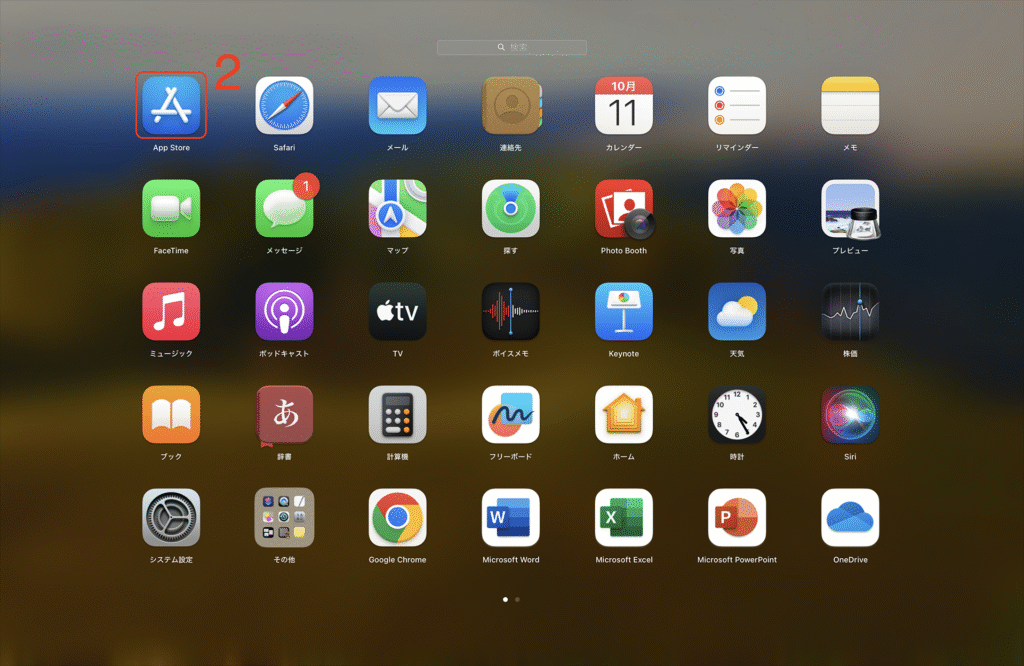
3: [検索]ボックスに、「Xcode」と入力し、enterキーを押します。
4: [入手]ボタンをクリックします。
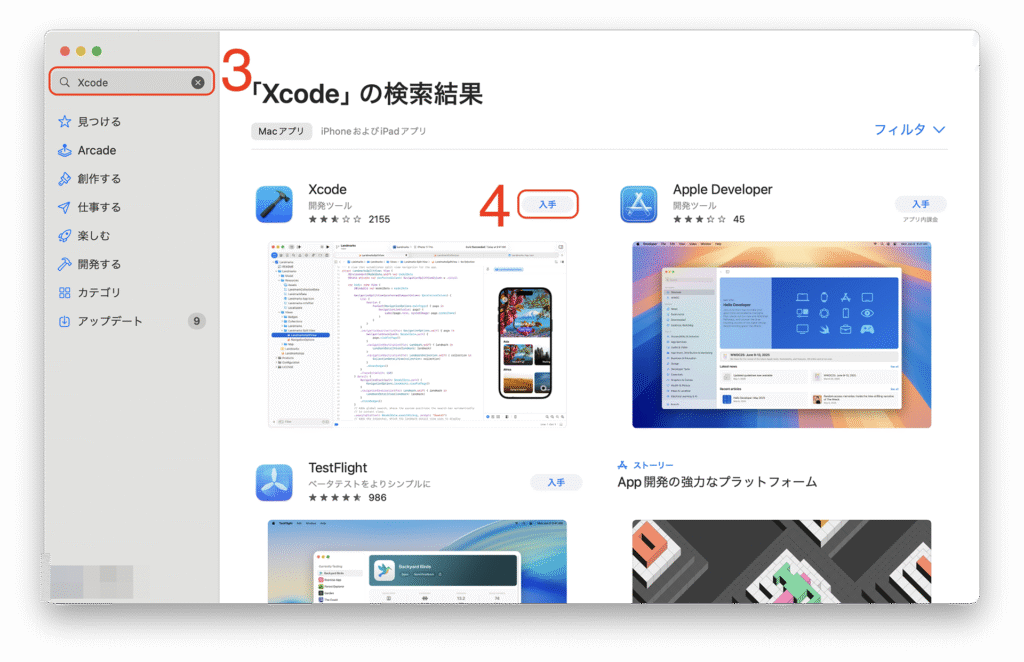
5: [開く]ボタンが表示されたら、Xcodeのインストールが完了です。
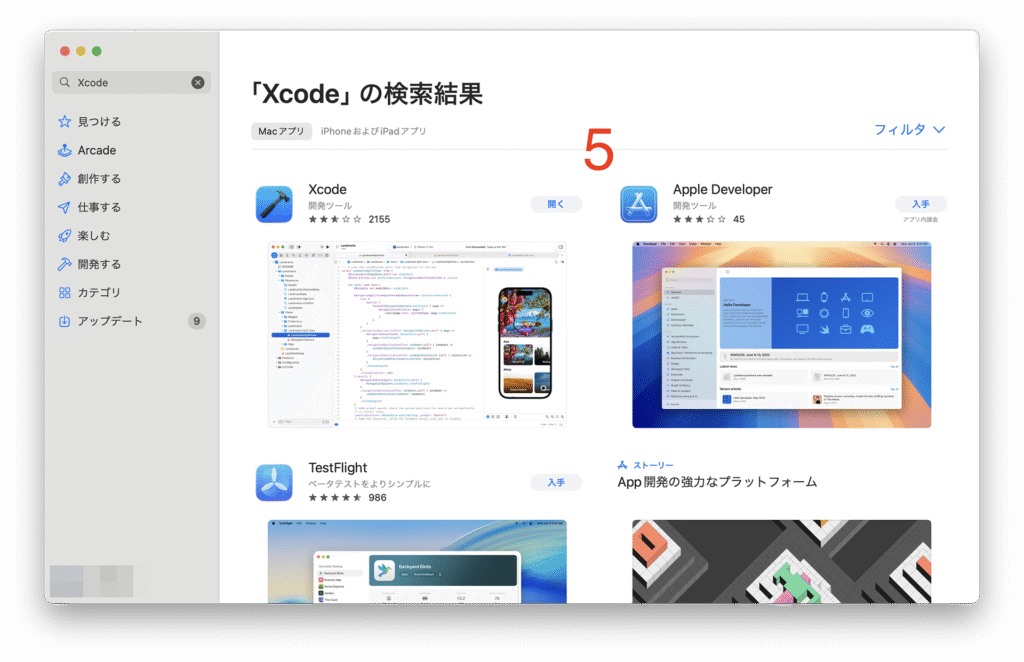
2. Xcodeのコマンドラインツールを設定する
【手順解説】
1: ターミナルを起動して、以下のコマンドを入力し、enterキーを押します。
$ sudo sh -c 'xcode-select -s /Applications/Xcode.app/Contents/Developer && xcodebuild -runFirstLaunch'2: Macのログインパスワードを入力し、enterキーを押します。
3. Xcodeのライセンスに同意する
【手順解説】
1: 以下のコマンドを入力し、enterキーを押します。
$ sudo xcodebuild -license2: ライセンスと共に、以下のように表示されます。
By typing 'agree' you are agreeing to the terms of the software license agreements. Any other response will cancel. [agree, cancel]3: 以下のように入力し、enterキーを押します。
$ agree4. iOSプラットフォームをダウンロードする
【手順解説】
1: 以下のコマンドを入力し、enterキーを押します。
$ xcodebuild -downloadPlatform iOS5. Rosettaをインストールする
【手順解説】
1: 以下のコマンドを入力し、enterキーを押します。
$ sudo softwareupdate --install-rosetta --agree-to-license6. CocoaPodsをインストールする
【手順解説】
1: 以下のコマンドを入力し、enterキーを押します。
$ which ruby2: 以下のように表示された方は、次の記事を読みながらrbenvでrubyの最新バージョンをインストールします。
/usr/bin/ruby上記の表示に当てはまらない方は、手順3に進めてください。
$ which rubyというコマンドでパスが表示された通り、MacにはデフォルトでRubyがインストールされているのですが、バージョンが若干古いものになっているます。そのため、最新のバージョンをインストールする必要があるのです。
3: 以下のコマンドを入力し、enterキーを押します。
$ gem install cocoapods7. iOSシミュレーターを起動する
【手順解説】
1: 以下のコマンドを入力し、enterキーを押します。
$ open -a Simulator2: iOSシミュレーターが起動します。
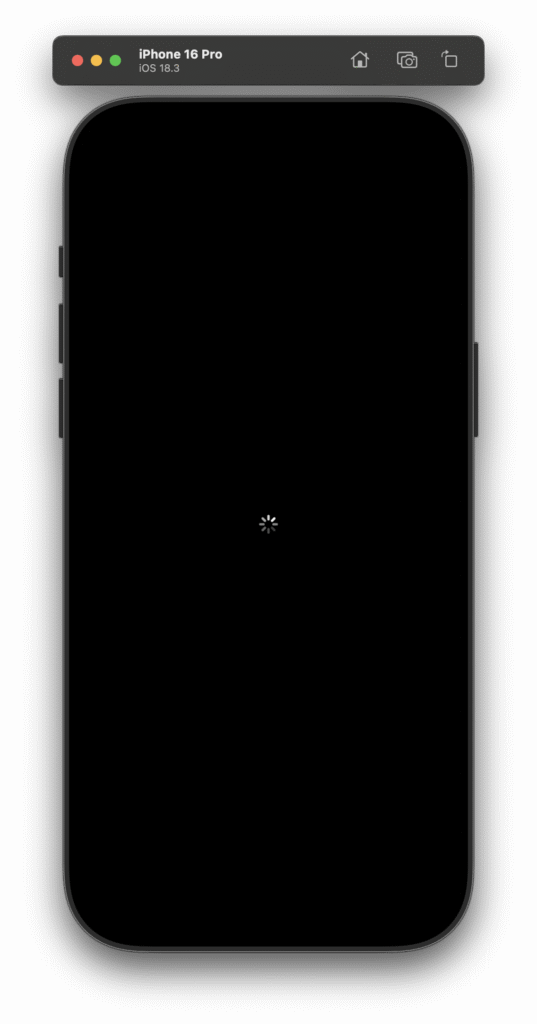
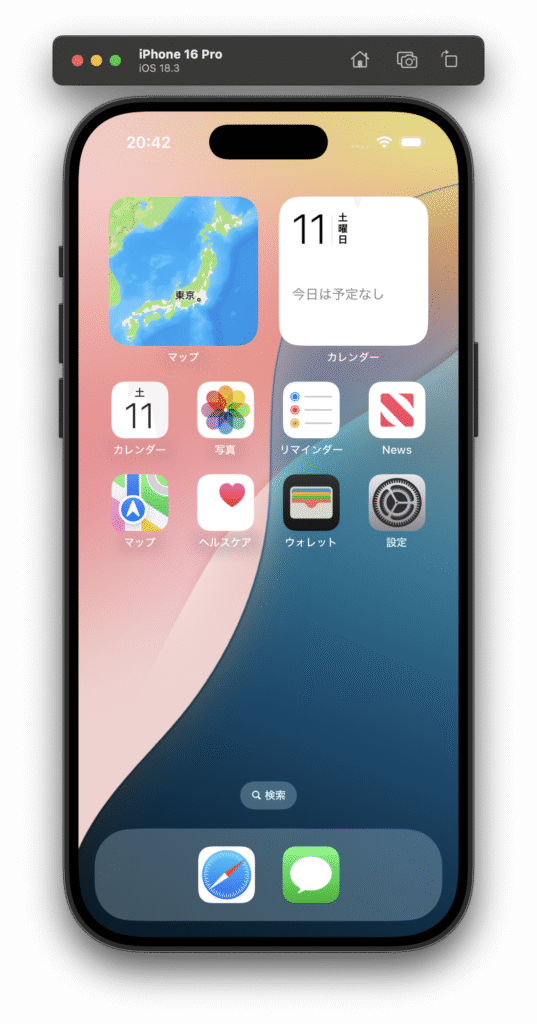
8. iOSシミュレーター上で作成したアプリを実行する
【手順解説】
1: VS Codeでプロジェクトディレクトリにあるmain.dartを開いて、以下のコマンドキーを押して、コマンドパレットを開きます。
Mac:command+shift+P
Windows:Ctrl+Shift+P
2: コマンドパレッドに、「flutter:」と入力します。
3: [Flutter:Select Device]をクリックします。
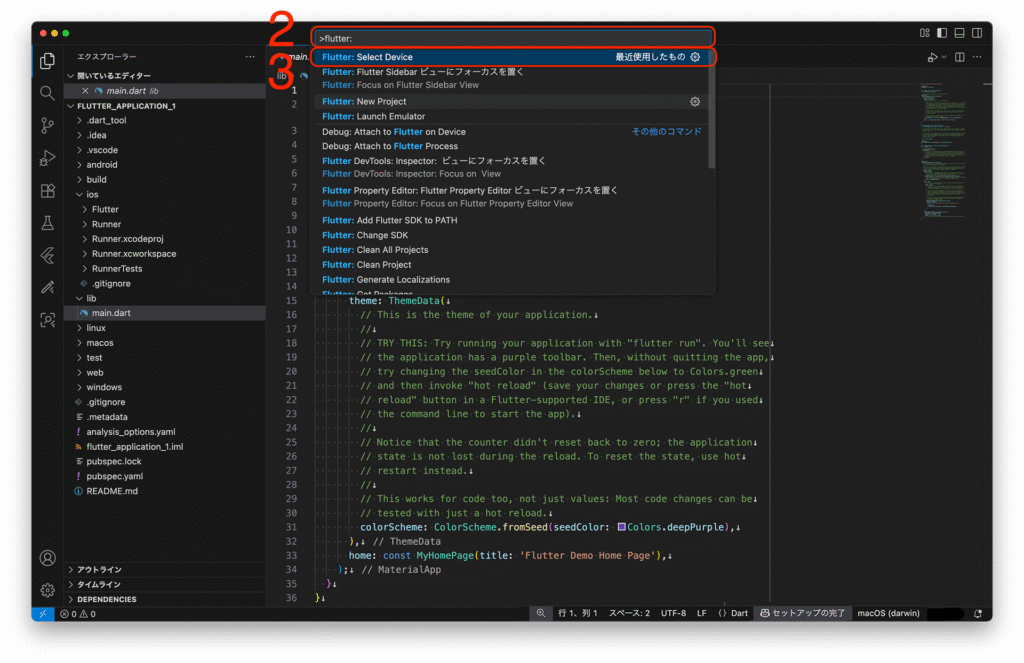
4: [iPhone 16 Pro]をクリックします。
それぞれどの端末のiOSシミュレーターを起動したかで、表示が変わります。
僕は、iPhone 16 Proを選びました。
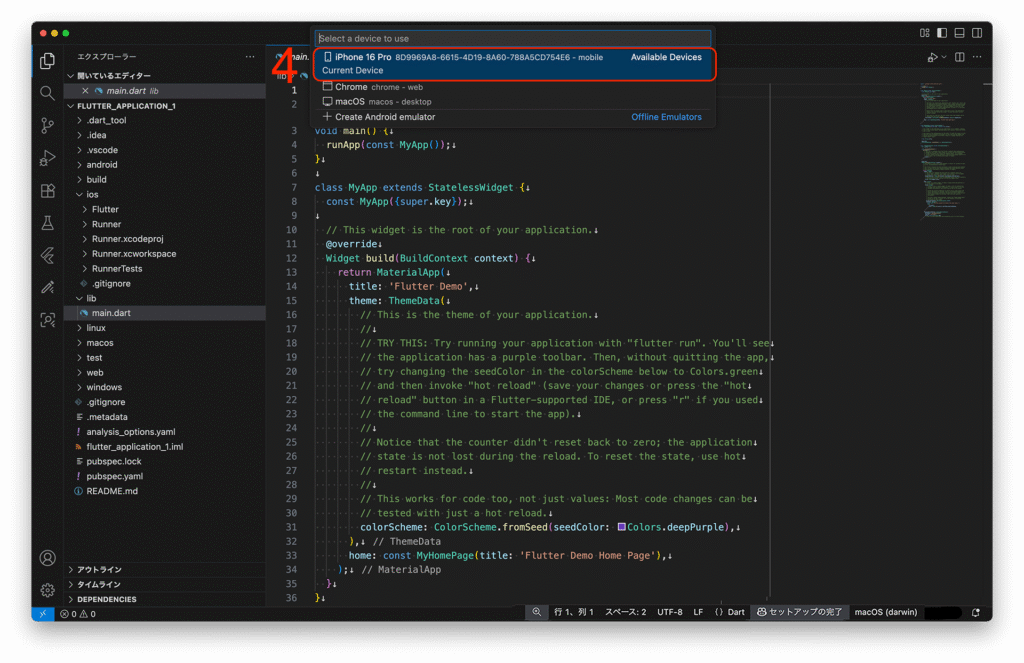
5: 作成したアプリの実行環境がiPhone 16 Pro(iOS simulator)になるので、F5キーを押します。
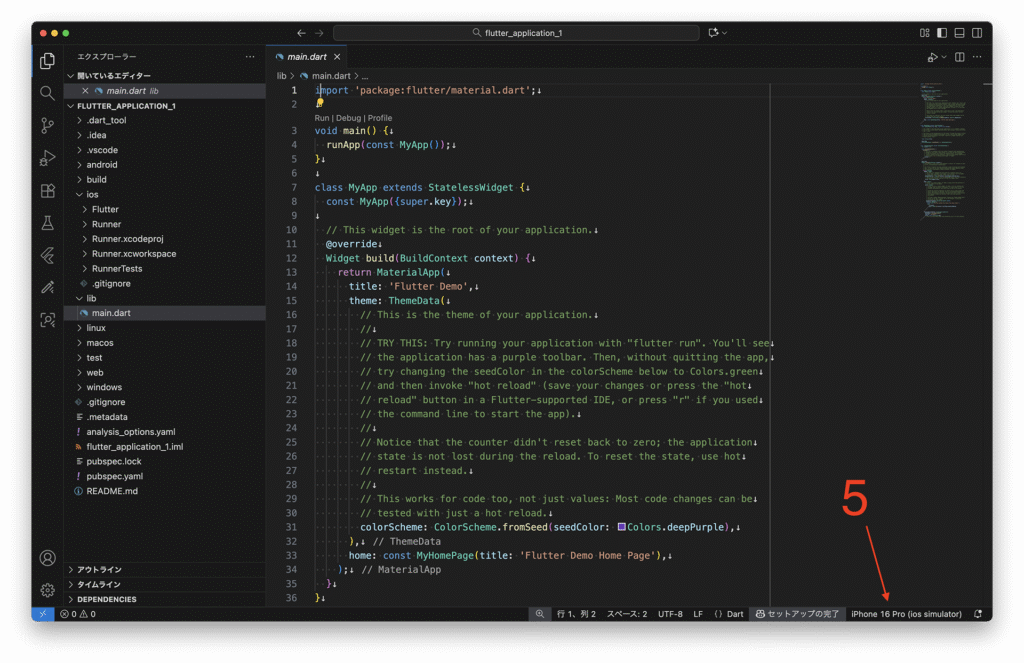
6: デバッグが開始されます。
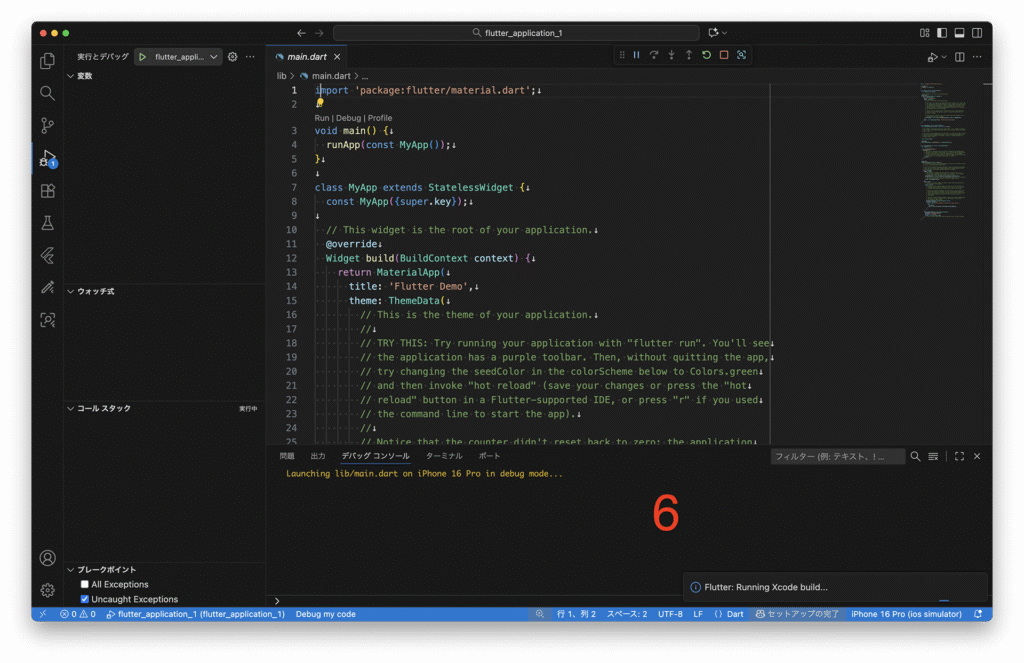
7: iPhone 16 Pro(iOS simulator)上で作成したアプリが動きます。
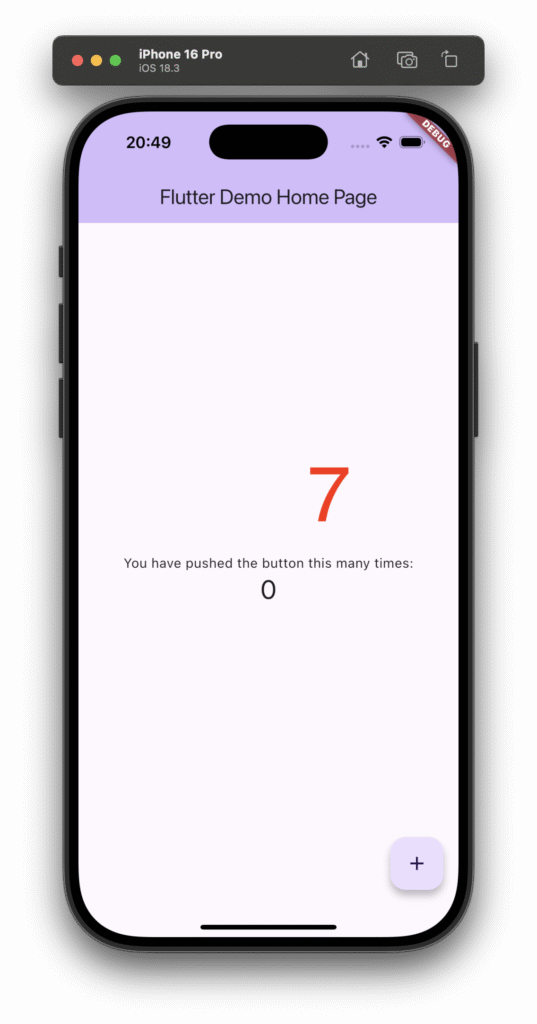
これにて、Flutterを使ったアプリ開発において、iOSシミュレーターを導入する方法についての解説を終わります。
【アキラ ナカモトの技術書セレクト】
■Flutterで始めるはじめてのモバイルアプリ開発(技術評論社)
●対象読者
▶︎Webアプリ開発経験者
▶︎Flutterを触ったことのない方
.png)
-1-300x158.png)
-300x158.png)
-300x158.png)
コメント